¶ Обзор
Страница Файлы дает возможность управлять загрузкой файлов на принтер. Поле Поиск позволяет отфильтровать файлы по имени. Панель управления справа позволяет:
- Загрузить файлы
- Создать папку
- Обновить список файлов
- Выбрать поля, отображаемые в таблице с файлами
.png)
Нажатие на файл вызывает диалоговое окно создания задания на печать. При нажатии на папку происходит переход в выбранную папку
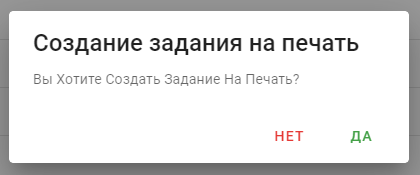
Долгое нажатие, или нажатие правой клавишей мыши на файл или папку вызывает контекстное меню, позволяющее Создать задание на печать, Скачать файл, Переименовать файл или папку, Удалить файл или папку и Копировать или Перенести файл или папку
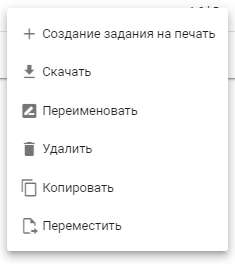
¶ Загрузка файлов
Принтер поддерживает только файлы с расширением .gcode
Загрузка файлов на принтер возможна несколькими способами:
- Нажатием на кнопку загрузки

- Перетаскиванием файла на область с файлами
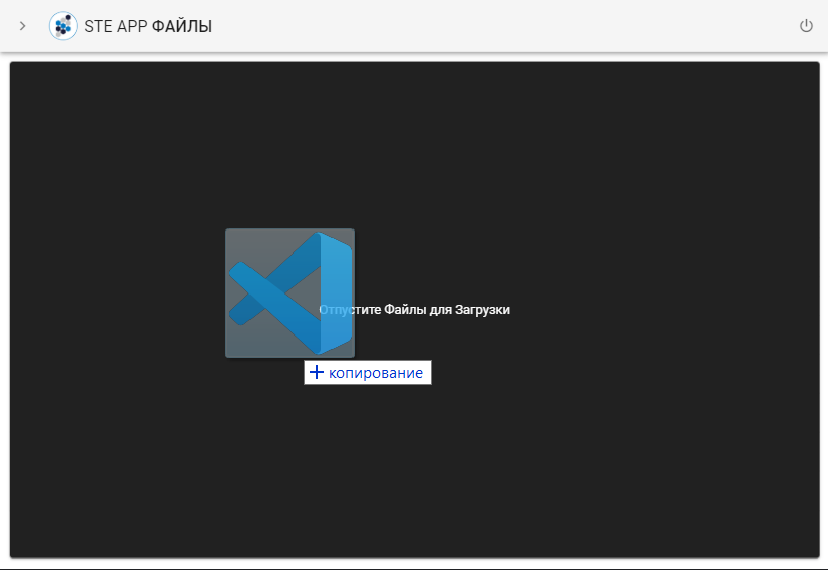
Во время загрузки отображается прогресс, позволяющий увидеть насколько загружен файл и скорость его загрузки

¶ Подключение USB накопителя
При подключении USB накопителя в порт принтера, он автоматически подключается в папку USB в разделе файлы. Это специальная папка которую невозможно удалить или переименовать.
Рекомендуется использовать чистый USB накопитель, содержащий только файлы для печати
Названия файлов на USB накопителе должны содержать только латинские буквы, цифры и символы .()_-+*
¶ Редактирование файлов
¶ Перемещение
Для перемещения файла в папку потяните строку файла в таблице и перетащите на папку, в которую вы бы хотели переместить файл
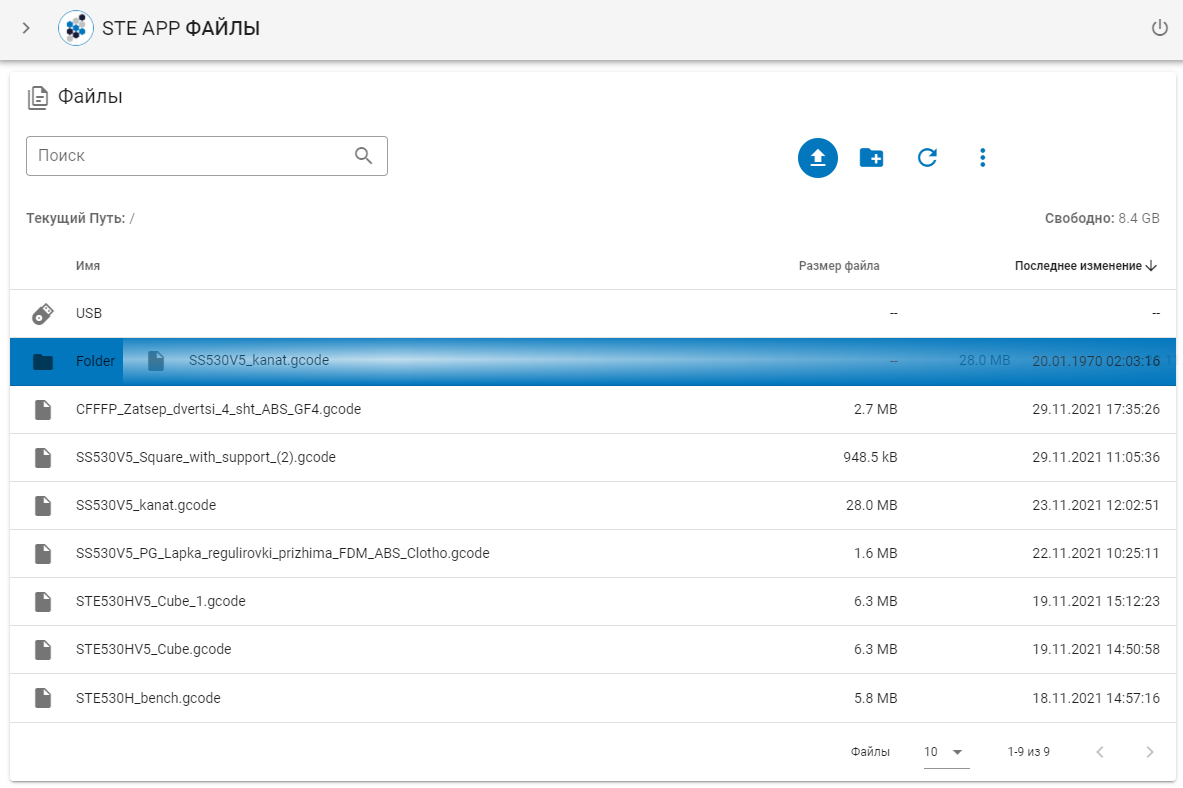
Или воспользуйтесь контекстным меню и выберите пункт Переместить.
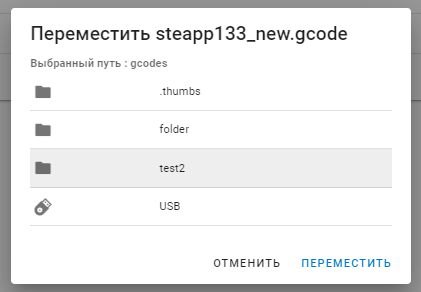
¶ Переименование
Переименование файлов и папок производится через контекстное меню, вызываемое либо долгим нажатием на строку таблицы, либо нажатием правой кнопки мыши
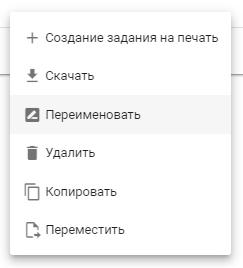
После выбора пункта Переименовать в контекстном меню, появляется диалоговое окно, позволяющее задать новое имя файла или папки
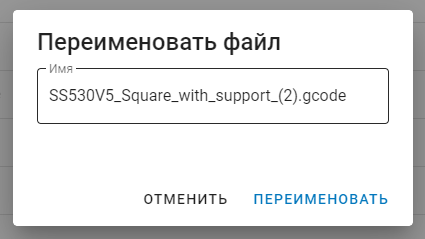
¶ Удаление
Для удаления воспользуйтесь контекстным меню и выберите пункт Удалить.
Если файл используется (в печати, на паузе, отменен или завершен), то удаление такого файла возможно только после запуска другого файла